תוכל גם להדפיס חוברת שאפשר ליצור אותה באמצעות סידור העמודים מחדש וקיפול התדפיס.
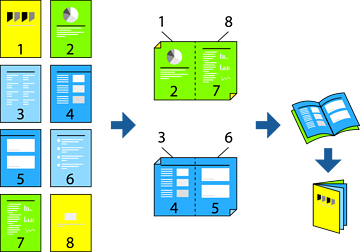
תכונה זאת אינה זמינה בשביל הדפסה ללא גבולות.
אם אינך משתמש בנייר המתאים להדפסה דו-צדדית, איכות ההדפסה עלולה להיות ירודה והנייר עלול להיתקע.
דיו עלולה להיספג מבעד לנייר ולהגיע אל צדו השני.
לא תוכל לבצע הדפסה דו-צדדית ידנית אם לא תאפשר את EPSON Status Monitor 3. אם EPSON Status Monitor 3 מושבת, גש אל חלון מנהל ההתקן של המדפסת, לחץ על הגדרות מורחבות בלשונית תחזוקה ולאחר מכן בחר הפעל את EPSON Status Monitor 3.
עם זאת, יתכן שהיא לא תהיה זמינה כאשר ניגשים למדפסת באמצעות רשת או כשמשתמשים בה כמדפסת משותפת.
בכרטיסיית ראשי של מנהל ההתקן של המדפסת, בחר את סוג הכריכה לאורך בה אתה רוצה להשתמש מתוך הדפסה דו-צדדית.
לחץ הגדרות, בחר חוברת, ואז בחר כריכה באמצע או כריכה בצד.
לחץ על OK.
בעת הדפסת נתונים שיש בהם צילומים ותמונות רבות, לחץ צפיפות הדפסה, ואז בצע את ההגדרות המתאימות, ואז לחץ אישור.
בעת הגדרת צפיפות הדפסה, נין לשנות את צפיפות ההדפסה בהתאם לסוג המסמך.
ההדפסה עשויה להיות איטית, בהתאם לשילוב האפשרויות שבחרת בהגדרה בחר סוג מסמך בחלון התאמת צפיפות ההדפסה ובהגדרה איכות בכרטיסייה ראשי.
הגדר את הפריטים האחרים בכרטיסיות ראשי ו-אפשרויות נוספות לפי הצורך, ולאחר מכן לחץ על אישור.
לחץ על הדפס.